In dit onderdeel boekt u uren op activiteiten voor een medewerker in een bepaalde week. Het onderdeel maakt deel uit van de module Urenregistratie.
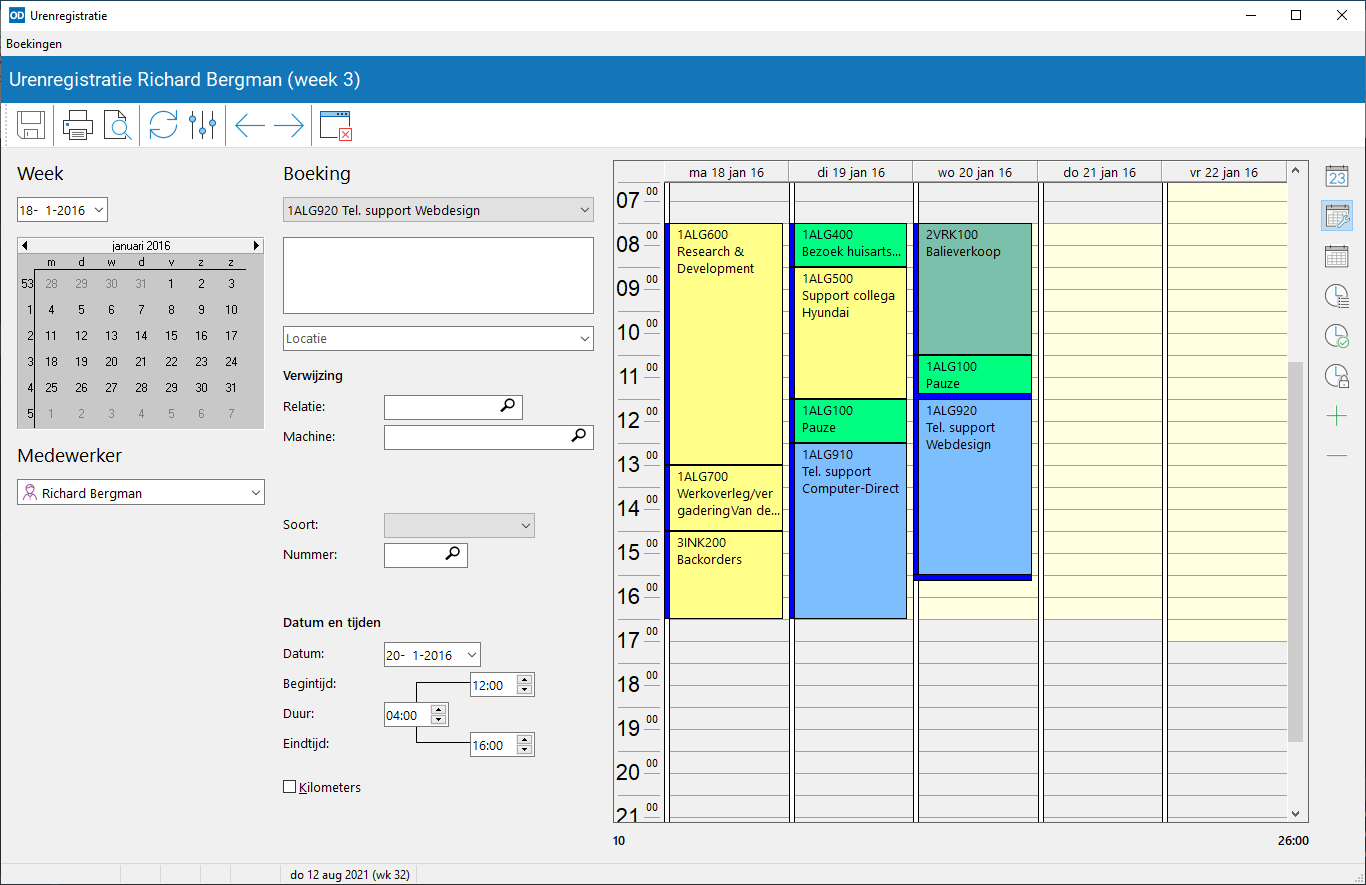
Het onderdeel wordt vanuit een ander programma-onderdeel opgeroepen met Shift+Ctrl+U.
Alleen medewerkers met de status 'Administrator urenregistratie' of 'Invoeren urenregistratie' hebben toegang tot dit onderdeel. De toegang wordt ingesteld in medewerkers. Het wordt aanbevolen om de toegang tot dit onderdeel met een wachtwoord te beveiligen.
Voordat u uren kunt boeken moeten in activiteiten de te gebruiken activiteiten zijn vastgelegd. Daarnaast moet in medewerkeractiviteiten per medewerker zijn ingesteld op welke van die activiteiten hij of zij mag boeken. Beide onderdelen zijn alleen toegankelijk voor medewerkers met administrator-rechten.
De medewerkeractiviteiten worden opgenomen in de keuzelijst op volgorde van gebruik door de medewerker; de meest gebruikte activiteiten staan bovenaan.
Met Instellingen of Alt+F9 opent u programma-instellingen; op de pagina 'Urenregistratie' stelt u enkele zaken in die betrekking hebben op het huidige onderdeel.
Het onderdeel begint met de week waarin de systeemdatum valt. Selecteer een andere week met de kalender in de linker bovenhoek. Met Volgende en Vorige
selecteert u de volgende en vorige dag of week.
Met de knoppen Dag , Werkweek
en Week
geeft u aan of u boekingen wilt invoeren per dag, voor een werkweek (maandag t/m vrijdag) of voor een gehele week (maandag t/m zondag).
Medewerkers met de status invoeren urenregistratie kunnen alleen hun eigen uren invoeren. Administrators selecteren in de keuzelijst 'medewerker' een medewerkernaam voor wie zij uren gaan invoeren.
Rechtsonderin wordt steeds de totale tijdsduur van alle ingevoerde boekingen in het overzicht getoond. De linkerzijde toont het totale aantal boekingen.
Boekingen die zijn ingevoerd vanuit het venster uren boeken en nog niet zijn voltooid worden weergegeven met een grijze tekstkleur. Meld deze boekingen alsnog voltooid door er met de rechter muistoets op te klikken en de optie 'Voltooien' te selecteren. Meld alle onvoltooide boekingen voor de geselecteerde medewerker ineens als voltooid met Alle openstaande boekingen voltooien .
Klik op de Nieuw of druk op Ctrl+Enter om een nieuwe boeking aan te maken. Vul in de invoervelden aan de linkerzijde van het venster de gegevens van de nieuwe boeking in. De boekingen in het planningsvenster worden automatisch bijgewerkt.
Ook met Shift+Ctrl+Enter maakt u een nieuwe boeking aan, op dezelfde manier als hierboven beschreven. Als activiteit wordt dan echter niet de standaard activiteit van de geselecteerde medewerker ingevuld, maar de activiteit bij de boeking die als laatste werd geselecteerd voordat u op Shift+Ctrl+Enter drukte. Zo kunt u snel een aantal nieuwe boekingen aanmaken op dezelfde activiteit. Naast de activiteit worden ook de eventueel ingevulde relatie, machine, bonsoort en -nummer en omschrijving van de oorspronkelijke boeking overgenomen.
Wilt u boekingsgegevens wijzigen, selecteer de boeking dan met de muis in het planningsvenster en breng de gewenste wijzigingen aan in de invoervelden.
Met Verwijder of Ctrl+Del verwijdert u de geselecteerde boeking.
U kunt boekingen ook direct verplaatsen, verlengen en verkorten in het planningsvenster; selecteer een boeking met de muis en sleep deze naar de gewenste positie. Selecteer de bovenzijde of de onderzijde van een boeking en sleep met de muis om de boeking te verlengen of verkorten. De gegevens in de invoervelden worden bijgewerkt.
Kilometers: met dit selectievakje kan naast de datum en begin/eindtijd van de boeking een wagen met kilometeraantal worden vastgelegd. De optie is beschikbaar wanneer in programma-instellingen de optie 'Kilometerregistratie' is geactiveerd. Heeft u een relatie opgegeven bij de huidige boeking dan kunt u met Afstand bepalen
of Ctrl+Alt+M de afstand in kilometers naar het adres van deze klant laten bepalen en invullen. Hiertoe dient voor deze computer de optie 'Functies van Google Maps gebruiken' te zijn geactiveerd in computerinstellingen. Als startadres wordt het vaste adres van de routeplanner gebruikt zoals ingesteld in gebruikerinstellingen.
Berekenen: geeft aan of u een boeking wilt doorberekenen op een verzendbon, reparatiebon of assemblage-order. Deze optie is alleen toegestaan wanneer de verzendbon nog niet is gefactureerd en de reparatiebon of assemblage-order nog niet gereed is gemeld. De bon mag niet in gebruik zijn op deze of enige andere computer wanneer u het selectievakje activeert. Na het activeren van het selectievakje kan de bon bovendien niet worden opgeroepen op deze of een andere computer totdat u de wijzigingen opslaat.
Bij het opslaan van zo'n doorberekende boeking wordt automatisch een nieuwe artikelregel op de betreffende bon toegevoegd met eventueel een aantal tekstregels. De tekstregels stelt u in en activeert u in tekstregels op verkoopbonnen. Na het opslaan van een berekende boeking kunt u de boeking niet meer wijzigen; u kunt de bijbehorende bon dan wel weer oproepen.
Wilt u een doorberekende boeking toch aanpassen, roep dan eerst de gekoppelde bon op en verwijder de betreffende artikelregel op de bon. Roep vervolgens de boeking opnieuw op; de markering 'Berekenen' is dan niet langer actief. U kunt de boeking aanpassen en eventueel opnieuw laten berekenen.
Dubbelklik in het overzicht op een boeking die verwijst naar een bonregel om de bijbehorende bon te openen en de betreffende regel te selecteren.
Met Afdrukken wordt een overzicht geprint van de zichtbare boekingen (
urenregistratie). Klik op Afdrukvoorbeeld
voor een voorbeeld op het scherm.
Gebruik Opslaan om alle wijzigingen op te slaan.
Medewerkers met administratorrechten kunnen de boekingen van een bepaalde week autoriseren. Dit betekent dat er geen boekingen meer kunnen worden toegevoegd en geen bestaande boekingen meer mogen worden gewijzigd of verwijderd. Klik op Boekingen autoriseren om de week te autoriseren. Klik op Boekingen bewerken
om de week weer vrij te geven voor bewerking.
Is er sprake van een relatie bij de huidige boeking, dan start u met Ctrl+Alt+R de routeplanner voor het standaard adres van die relatie, met gebruikmaking van de instellingen op de pagina 'Routeplanner' van gebruikerinstellingen.
Met Esc of Afsluiten verlaat u het onderdeel.